LaCie外付けHDDのデータを復元する方法
- ホーム
- サポート
- データ復元・復旧・復活
- LaCie外付けHDDのデータを復元する方法
概要
次の記事では、LaCie外付けHDD データを復元する実践的な方法を説明します。
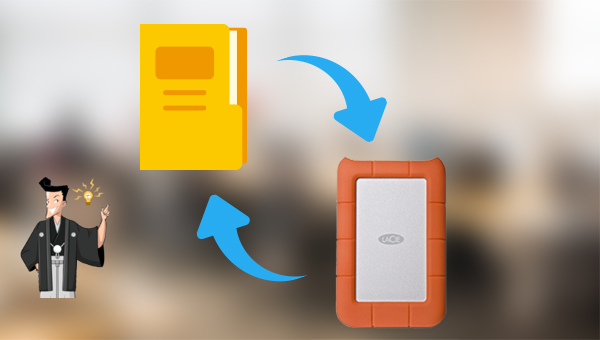
LaCieは、フランス系アメリカ人のコンピュータハードウェア会社で、外付けハードドライブ、RAIDアレイ、光学ドライブ、フラッシュドライブ、およびコンピュータモニターの開発に特化しています。同社は、Apple Computerによって主要なペリフェラルインターフェイス標準として採用されたSCSIドライブ用の最初の汎用ディスクフォーマットソフトウェアであるSilverliningを開発しました。LaCieの外付けHDD製品は市場で人気がありますが、外付けHDDは消耗品であり、使用中にさまざまな問題が発生し、内部データが失われる可能性があります。実際、ハードディスクのデータ損失の原因は次の側面に他なりません。

- 誤って削除:ハードディスク内のデータ損失の主な原因は、データの誤削除であり、多くのユーザーが日常業務中に誤って重要なファイルを削除してしまう可能性があります。誤って削除する可能性を減らすために、平常時は慎重に運用し、ハードディスクのデータを定期的にバックアップすることをお勧めします。
- ウイルス感染:外付けHDDは、ウイルスに感染したアプリケーションをインストールしたり、安全でないWebコンテンツを閲覧したりすることによって、ウイルス感染やデータ損失の危険にさらされます。
- フォーマット:外付けHDDを使用する際に定期的にデバイスをフォーマットすることに慣れているかもしれませんが、外付けHDDをフォーマットするとデバイス内のデータが消去されるので、フォーマットする前にデータをバックアップすることをすすめます。
- 電力影響: 電源が変動する環境でPC機器を使用する場合、PC機器が突然の停電などの電力影響を受けると、LaCie外付けHDDも影響を受け、内部の損失が発生する可能性があります。データ。
- 物理的破損:外部要因(衝撃、落下など)により外付けHDDが破損した場合、突然アクセスコマンドに応答できなくなる可能性があり、内部データも消失する危険があります。

操作簡単 ウィザード形式で初心者も自力で復元可能。
100%安全 読み取り専用モードでデバイスをスキャンし、データをお見つけ出すだけで、データへの修正等の操作は一切ありません。
500以上種類のデータ復元対応 音楽、動画、地図、ワード、ドキュメント、PDF、メール、写真等よく利用されるファイルを復元可能。
プレビュー機能付き スキャン中もプレビュー可能、目標データが出たら、スキャンを中止でき、高速に復元可能。
無料確認可能 無料体験版でデータを見つけ出し、データを復元できるか確認可能。
操作簡単 ウィザード形式で初心者も自力で復元可能。
100%安全 読み取り専用モード復元、データへの修正等の操作...
500以上種類のデータ復元対応 音楽、動画、メール、写真等復...
注意:データ上書きを防ぐため、復元したいHDDにソフトをインストールしないでください。

復元モードの紹介:
- クイックパーティションスキャン – ファイルタイプを指定することで素早く削除したデータを復元します。
- パーティションの完全スキャン – パーティションを丸ごとスキャンし、削除したファイルを復元します。
- ディスクの完全スキャン – ディスクをまんべんなくスキャンし、すべてのファイルを救出します。
- ミラーリング作成 – データの損失を防止するためにディスクをバックアップします。
② スキャン対象を選択し、「次へ」をクリックします。

③ スキャンが完了したら、欲しいファイルを見つけ出し、チェックを入れて、「復元」ボタンをクリックします。

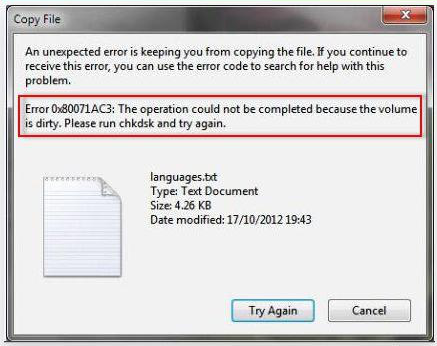

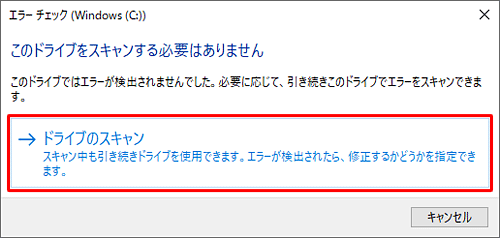
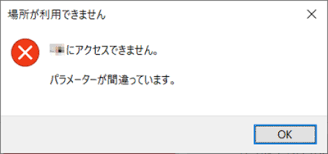
フォーマットする詳細な操作手順は次のとおりです。


SFCコマンド修理をお試しください。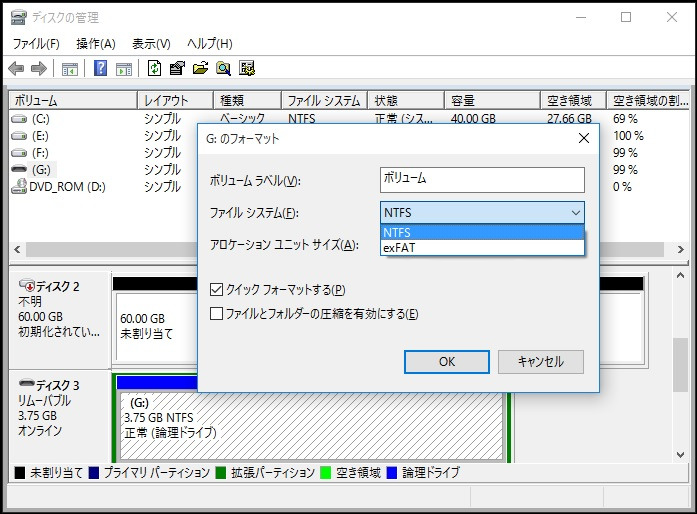
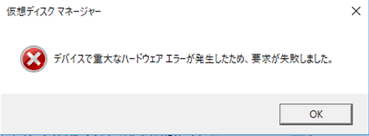
devmgmt.mscを入力し、「OK」をクリックしてデバイスマネージャーに移動します。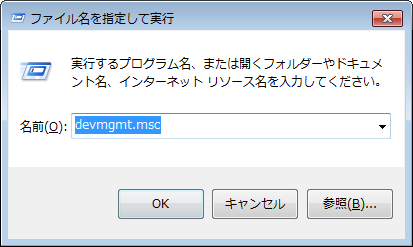
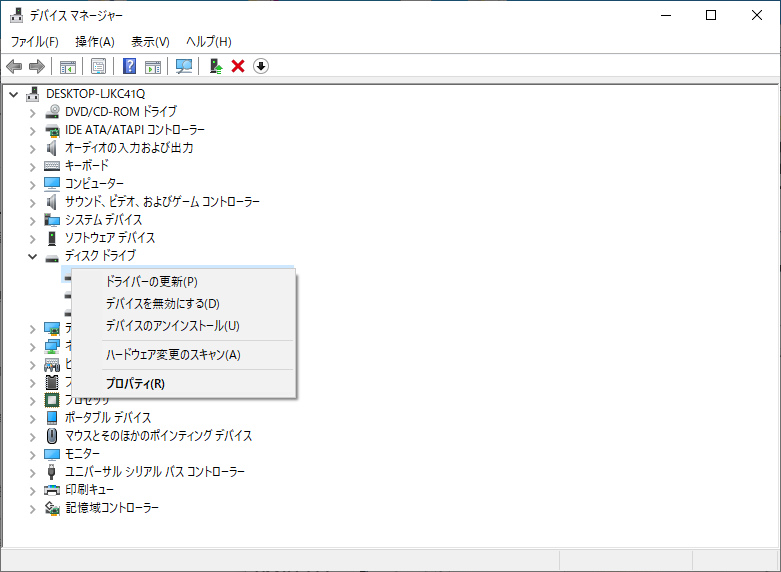
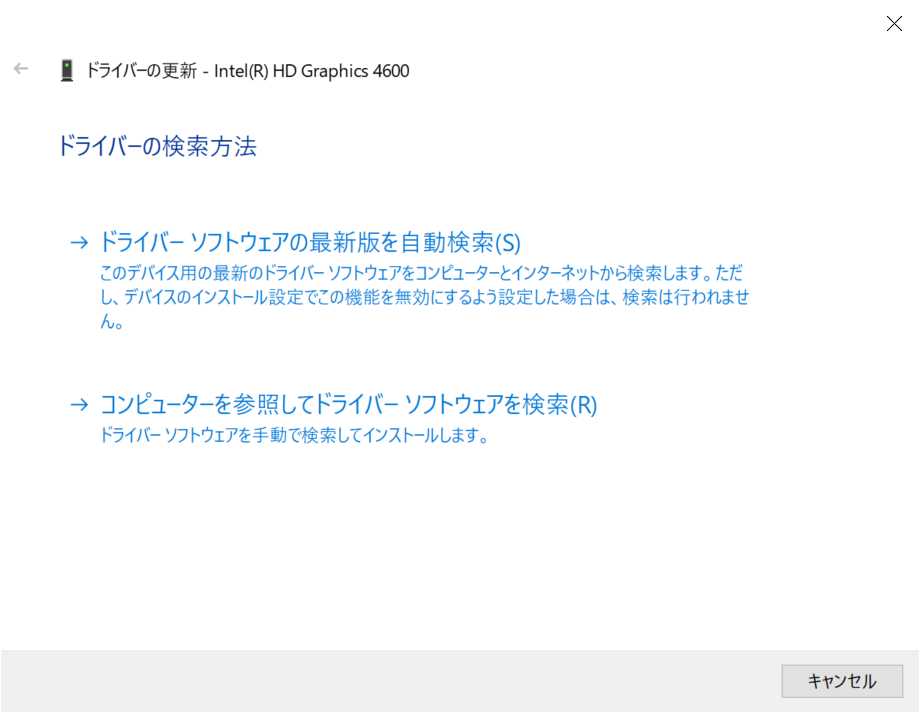
関連記事 :
2024-01-17
Yuki : 起動しないパソコンからデータを取り出すことは可能です。この記事では、起動しないパソコンからデータを取り出す方法を説明します。
2024-01-08
Ayu : この記事では、NTLDR is missingエラーの詳細な理由と、いくつかの簡単で効果的な修復方法を紹介します。また、通常はシ...
2024-02-27
Imori : Seagate HDDが故障すると、デバイス内の重要なデータが失われる可能性があります。不必要な損失を避けるために、HDDを復元...
2024-03-29
Ayu : 誤ってファイルを削除してしまったり、ハードディスクの故障によりデータを失った経験はありませんか?本記事では、MacユーザーがHD...




